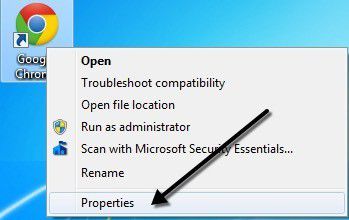¿Por qué querrías alguna vez? abre varios programas a la vez en Windows? Recientemente, alguien en mi oficina me preguntó cómo abrir varias aplicaciones de escritorio a la vez sin tener que hacer clic en cada aplicación individualmente.
Normalmente habría llamado a la persona perezosa y le habría dicho que dejara de molestarme, pero como esta persona estaba haciendo una tarea repetitiva y necesitaba abrir las mismas aplicaciones todos los días, pensé que encontraría una solución.
También descubrí que generalmente abro algunos programas todas las mañanas sin importar qué: Chrome para navegar por Internet, Outlook para revisar correos electrónicos y Visual Foxpro para escribir código (ya que soy programador). Entonces, en lugar de hacer clic en tres íconos, decidí crear lo que se llama un archivo por lotes para abrir las tres aplicaciones a la vez!
Puede crear archivos por lotes en Windows muy fácilmente y todo lo que necesita para crearlos es el Bloc de notas. Además, le explico cómo puede usar el Programador de tareas para ejecutar su archivo por lotes cuando su computadora se inicia para que los programas se inicien sin siquiera tener que hacer clic una vez.
Cómo crear un archivo por lotes en Windows
Paso 1. Comience abriendo el Bloc de notas
Paso 2. Copie y pegue la línea a continuación como la primera línea del archivo:
@ Eco apagado
Echo off básicamente le dice a Windows que no le dé ningún mensaje o ventana emergente cuando ejecute comandos en el archivo por lotes.
Paso 3. Ahora necesitamos llamar al ejecutable para cada uno de los tres programas que queremos abrir. Entonces, en nuestro ejemplo, quiero abrir Firefox, Outlook y Foxpro. Las siguientes tres líneas se verían así:
iniciar «Chrome» «C: Archivos de programa (x86) Google Chrome Application chrome.exe»
inicie «Outlook» «C: Archivos de programa Microsoft Office Office12 Outlook.exe»
inicie «Foxpro» «C: Archivos de programa Microsoft Visual FoxPro 9 vfp9.exe»
Hay tres partes para cada comando anterior, que explico a continuación:
Comienzo – Este es el comando utilizado en archivos por lotes para abrir programas.
«Nombre de la aplicación» – El segundo parámetro es el nombre de la aplicación que vas a abrir. Puede poner cualquier nombre aquí, ya que solo usa este parámetro para fines de título.
«Ruta de la aplicación» – El último parámetro es la ruta real al archivo ejecutable del programa.
Siempre puede encontrar la ruta a un programa haciendo clic derecho en el icono y yendo a Propiedades. Por ejemplo, si quisiera saber la ruta al archivo ejecutable para Firefox, haría clic derecho y elegiría Propiedades.
Solo me queda mirar el camino en el Objetivo box y simplemente copie y pegue eso en mi script de archivo por lotes.

Tenga en cuenta que hay algunos accesos directos donde el cuadro Destino estará vacío como se muestra a continuación, principalmente con programas de Microsoft Office.
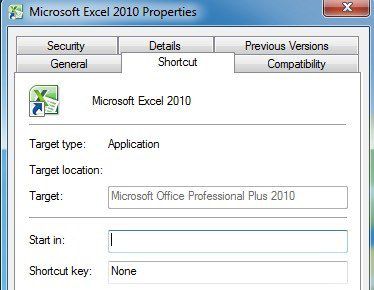
Si es así, debe buscar manualmente el archivo EXE en el sistema. Para Office, todo está en C: Archivos de programa Microsoft Office Officexx si ha instalado la versión de 64 bits o C: Archivos de programa (x86) Microsoft Office Officexx si ha instalado la versión de 32 bits. Los archivos de la aplicación suelen ser solo el nombre del programa, como EXCEL, WORD o POWERPOINT.
Una vez que haya agregado todas las entradas a su archivo, el archivo por lotes debería verse así:

Todo lo que tiene que hacer es guardarlo como un archivo por lotes, lo cual es muy fácil. Ir a Depositar y haga clic en Guardar como. Asigne a su archivo un nombre como «Test.bat«. Tenga en cuenta que agregué el .BAT al nombre del archivo manualmente. Finalmente, modifique el Guardar como tipo a Todos los archivos en lugar de Documentos de texto.

¡Eso es! Ahora debe continuar y probar su archivo por lotes y ver si se cargan todos sus programas. Una cosa que he descubierto es que cargar aplicaciones a través de un archivo por lotes es mucho más rápido por alguna razón. No estoy seguro de por qué, pero Chrome, Outlook y Firefox se cargaron varios segundos más rápido que cuando normalmente hacía clic.
Programe un archivo por lotes al iniciar la PC
Ahora programemos nuestro archivo por lotes para que se ejecute cuando iniciemos sesión por primera vez en Windows. Para hacer esto, haga clic en Inicio, ingrese al programador de tareas y haga clic en el primer enlace.

No se deje abrumar por la interfaz ya que solo tenemos que crear una tarea muy sencilla. En el lado derecho debería ver un enlace a Crea una tarea básica. Adelante, haz clic en él.

Ahora asigne un nombre a su tarea básica, que puede ser el que desee. También puede darle una descripción si lo desea. Haga clic en Siguiente cuando haya terminado.
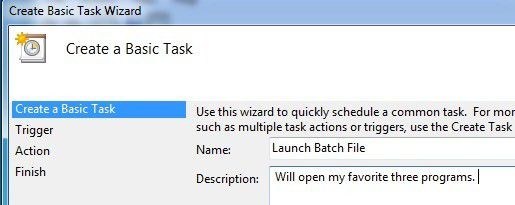
El siguiente paso es elegir el disparador. En nuestro caso, queremos que el archivo por lotes se ejecute cuando nos conectemos a la computadora, así que elija Cuando me conecto. De todos modos, es la única opción que realmente tiene sentido.
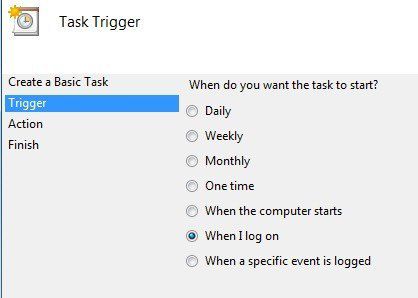
El siguiente paso es elegir una acción. En nuestro caso, la acción será ejecutar nuestro script por lotes, así que elija Iniciar un programa.
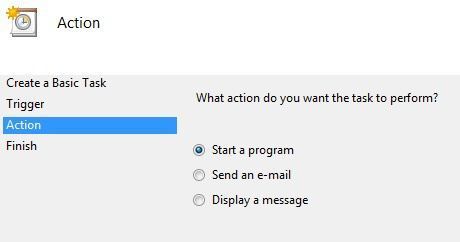
Finalmente, en realidad tenemos que elegir el archivo por lotes que queremos ejecutar cuando nos conectemos a la computadora. Continúe y haga clic en el botón Examinar y navegue hasta la ubicación de su archivo por lotes.

Haga clic en Próximo luego haga clic en Terminar. ¡Ahora continúe y reinicie su computadora y los programas deberían abrirse cuando inicie sesión en Windows! Bastante ordenado, ¿eh? Si tiene alguna pregunta, publique un comentario. ¡Disfrutar!